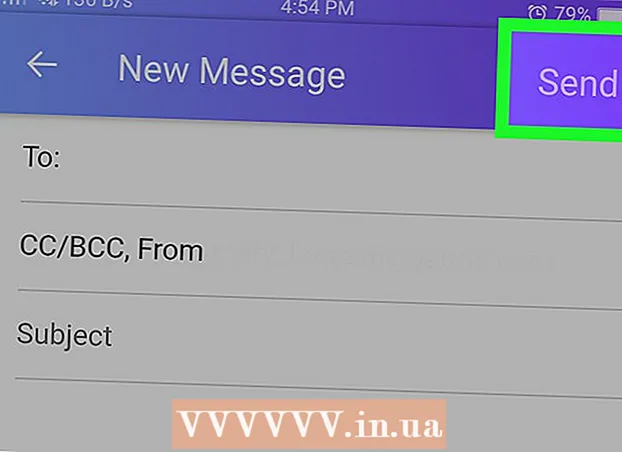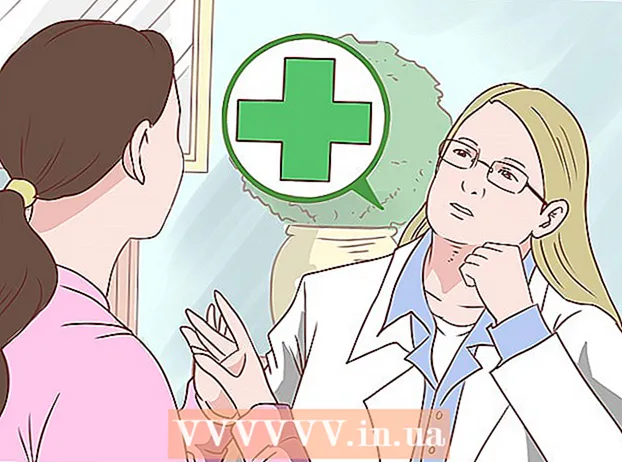Автор:
Ellen Moore
Дата На Създаване:
17 Януари 2021
Дата На Актуализиране:
3 Юли 2024

Съдържание
- Стъпки
- Част 1 от 2: Как да се регистрирате за Google Voice
- Част 2 от 2: Как да получите нов телефонен номер
- Съвети
- Предупреждения
Тази статия ще ви покаже как да получите виртуален телефонен номер в Google Voice. Това може да стане безплатно с акаунт в Google. За да промените номера си в Google Voice на друг, трябва да изтриете съществуващия номер, да изчакате 90 дни и да изберете нов номер.
Стъпки
Част 1 от 2: Как да се регистрирате за Google Voice
Внимание: тъй като услугата Google Voice не работи в Русия, отворете сайта на тази услуга чрез прокси сървър.
- 1 Отворете уебсайта на Google Voice. Отидете на https://voice.google.com/ в уеб браузъра на компютъра си. Страницата за настройка на Google Voice ще се отвори, ако вече сте влезли в Google.
- Ако все още не сте влезли в профила си в Google, въведете имейл адреса и паролата си.
- 2 Намерете град. Щракнете върху реда в центъра на страницата и след това въведете името на града или кода на областта (например, 96703). Докато въвеждате текст, под реда се появява списък с телефонни номера.
- 3 Изберете телефонен номер. Кликнете върху синия бутон за избор вдясно от телефонния номер, който харесвате.
- Може да се наложи първо да изберете град от менюто под лентата за търсене.
- 4 Кликнете върху ПРОВЕРИ (Потвърдете). Този син бутон е в центъра на прозореца. Ще бъдете отведени на страница, където трябва да потвърдите истинския си телефонен номер.
- 5 Въведете реалния си телефонен номер. Направете това на реда в средата на страницата.
- 6 Кликнете върху ИЗПРАТИ КОД (Изпратете код). Тази опция ще намерите в долния десен ъгъл на прозореца. Google Voice ще изпрати текстово съобщение до вашия телефон с код.
- 7 Намерете кода. На телефона си отворете приложение за текстови съобщения, отворете съобщение от Google (обикновено темата е петцифрено число) и потърсете шестцифрен код.
- Съобщението от Google ще бъде нещо като „123456 е вашият код за потвърждение на Google Voice“ (123456 е кодът за потвърждение на Google Voice).
- 8 Въведете код. Въведете шестцифрения код в реда в центъра на страницата на Google Voice.
- 9 Кликнете върху ПРОВЕРИ (Потвърдете). Намира се в долния десен ъгъл на прозореца.
- 10 Кликнете върху ИСК (Щат). Това ще потвърди, че ще използвате телефонния номер с профила си в Google Voice.
- Посочената опция може да не се покаже (това зависи от телефонния номер). В този случай преминете към следващата стъпка.
- 11 Кликнете върху ЗАВЪРШЕК (Да завърши). Телефонният ви номер ще бъде потвърден и ще бъдете отведени на страницата на Google Voice.
- Всички изходящи съобщения и телефонни обаждания, показани на тази страница, ще използват вашия виртуален номер в Google Voice.
Част 2 от 2: Как да получите нов телефонен номер
- 1 Отворете уебсайта на Google Voice. Отидете на https://voice.google.com/ в уеб браузъра на компютъра си. Ако вече сте влезли в Google, страницата ви в Google Voice ще се отвори.
- Ако все още не сте влезли в профила си в Google, въведете имейл адреса и паролата си.
- 2 Кликнете върху ☰. Намира се в горния ляв ъгъл на страницата. Вляво ще се отвори меню.
- 3 Кликнете върху Настройки (Настройки). Тази опция е в менюто. Ще се отвори ново меню.
- 4 Кликнете върху Телефонни номера (Телефонни номера). Тази опция ще намерите в горната половина на менюто Настройки.
- 5 Кликнете върху ИЗТРИЙ (Изтрий). Тази опция е долу и вдясно от текущия ви телефонен номер в Google Voice, който се показва в горната част на страницата. Ще се отвори нова страница.
- 6 Щракнете върху връзката Изтрий (Изтрий). Тази връзка е до номера ви в Google Voice на нова страница.
- Не щраквайте върху сивия бутон „Изтриване“ до вашия имейл адрес.
- 7 Кликнете върху Продължете (Продължете). Вашият виртуален телефонен номер в Google Voice ще бъде премахнат от профила ви в Google.
- 8 Изчакайте 90 дни. Когато изтриете стария телефонен номер, новият номер не може да бъде избран, докато не изминат 90 дни.
- Ако искате да възстановите стария си номер в рамките на 90-дневен период, щракнете върху ☰ на страницата си, щракнете върху Legacy Google Voice в долната част на изскачащия прозорец и кликнете върху стария си номер в Google Voice в долния ляв ъгъл на страница.
- 9 Изберете нов номер. Когато изтекат 90 дни, отворете страницата си в Google Voice, щракнете върху ☰> Телефонен номер и щракнете върху Избор от дясната страна на секцията Телефонен номер. Сега следвайте тези инструкции, за да изберете нов телефонен номер.
Съвети
- Google Voice е удобен начин да осъществявате повиквания и да изпращате текстови съобщения, без да разкривате истинския си телефонен номер.
Предупреждения
- Само един виртуален номер в Google Voice може да бъде регистриран към един реален телефонен номер.